电脑启动后闪一下就灭怎么办?解决方法有哪些?
- 网络经验
- 2024-11-19
- 155
- 更新:2024-11-08 18:07:10
电脑启动后闪一下就灭了是很多用户常遇到的问题,它可能由于硬件故障、软件问题或连接问题等引起。在本文中,我们将介绍一些实用的方法来解决这个烦人的问题。

1.检查电源线和电源插座连接
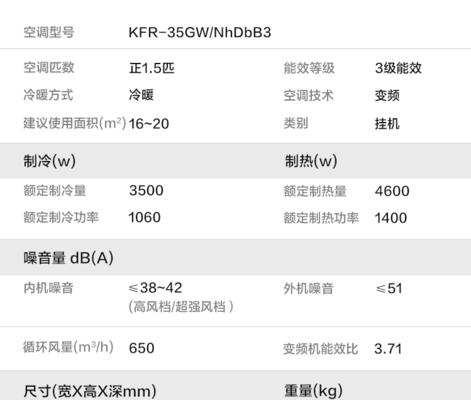
2.检查电源供应问题
3.检查硬件连接问题
4.检查内存条是否松动

5.检查硬盘连接问题
6.检查显卡是否正常工作
7.清理内部灰尘和散热器
8.检查操作系统是否正常
9.进入安全模式排除软件问题
10.重装操作系统解决软件冲突
11.进行病毒扫描
12.更新或回滚驱动程序
13.检查BIOS设置
14.重置CMOS设置
15.寻求专业帮助
1.检查电源线和电源插座连接:确保电源线连接到电脑和电源插座上,并检查线路是否受损或松动。
2.检查电源供应问题:尝试更换电源线或使用其他电源插座进行测试,以确定是否是电源供应问题。
3.检查硬件连接问题:检查各硬件部件(如硬盘、内存、显卡等)是否正确连接,确保它们没有松动。
4.检查内存条是否松动:打开电脑主机,检查内存条是否牢固插入到插槽中。如果有需要,可以尝试重新安装内存条。
5.检查硬盘连接问题:确保硬盘与主板连接正常,检查SATA数据线和电源线是否牢固连接。
6.检查显卡是否正常工作:检查显卡是否正确插入到插槽中,如果有需要,可以尝试重新安装显卡。
7.清理内部灰尘和散热器:使用压缩气罐清理内部灰尘,并确保散热器正常运转,避免过热导致的问题。
8.检查操作系统是否正常:如果电脑闪灭问题只出现在特定操作系统下,可以尝试重新安装或修复操作系统。
9.进入安全模式排除软件问题:尝试进入安全模式启动电脑,如果电脑能够正常工作,则可能是某个软件引起了问题。
10.重装操作系统解决软件冲突:如果排除了硬件问题,可以考虑重装操作系统来解决可能的软件冲突。
11.进行病毒扫描:使用可靠的杀毒软件进行全面扫描,以排除病毒或恶意软件导致的问题。
12.更新或回滚驱动程序:更新驱动程序可能有助于解决兼容性问题,或者尝试回滚到之前的稳定版本。
13.检查BIOS设置:检查BIOS设置是否正确,特别是启动选项和硬件设置。
14.重置CMOS设置:如果所有其他方法都无效,可以尝试重置CMOS设置,将BIOS恢复为出厂默认值。
15.寻求专业帮助:如果以上方法都无法解决问题,建议寻求专业的计算机维修服务,以便诊断和修复故障。
当电脑启动后闪一下就灭了,我们可以通过检查电源线、硬件连接、内存、硬盘、显卡等方面来找到并解决问题。同时,也可以尝试清理内部灰尘、排除软件问题、更新驱动程序等方法。如果以上方法都不奏效,最好寻求专业帮助以确保问题得到妥善解决。















